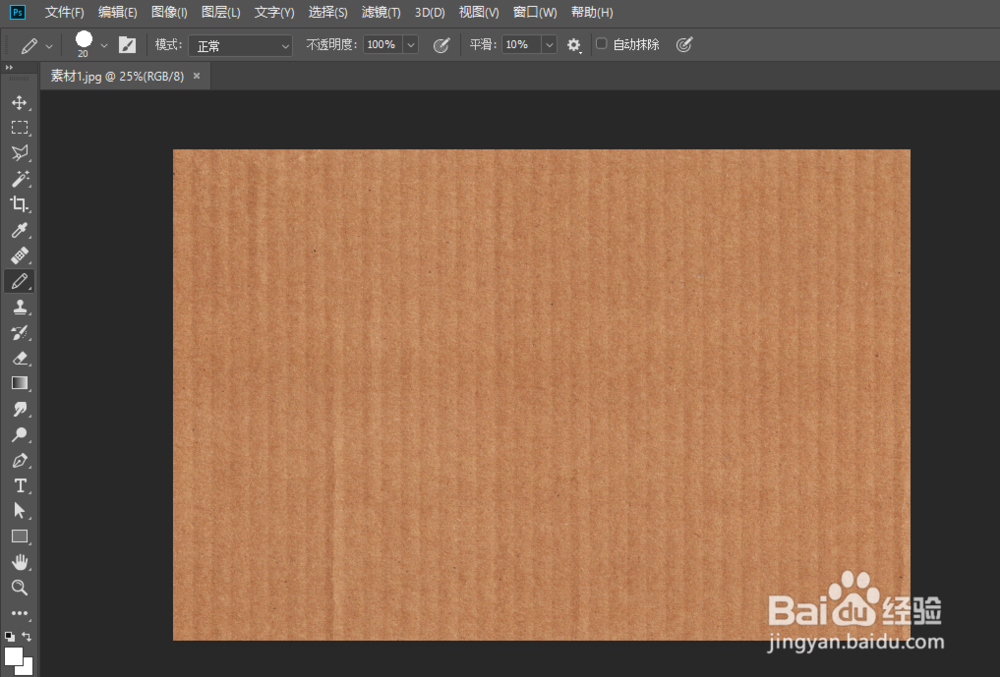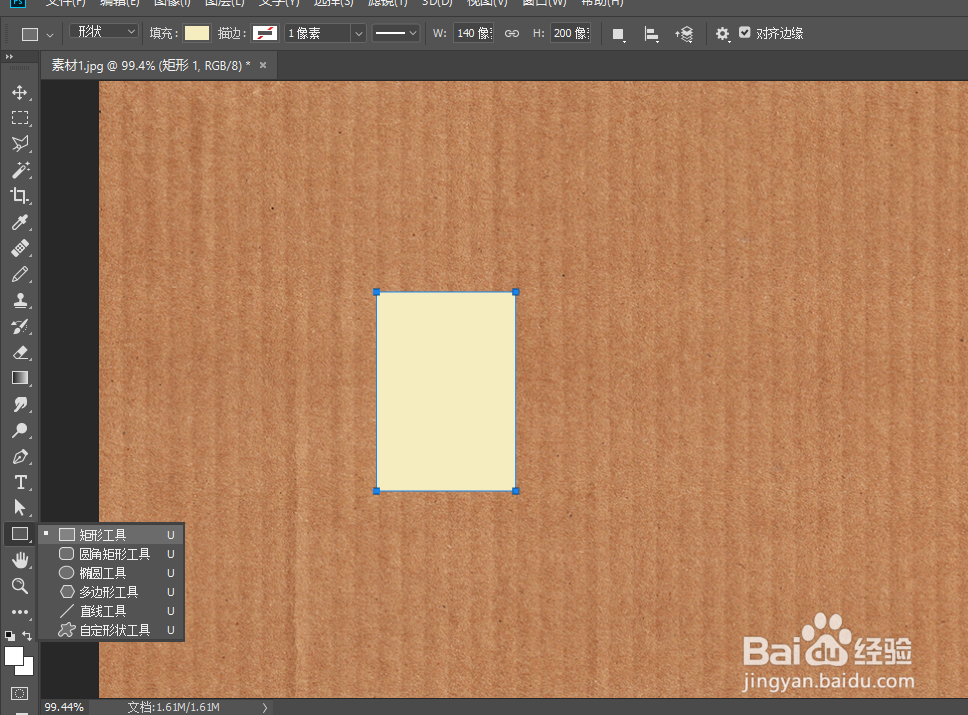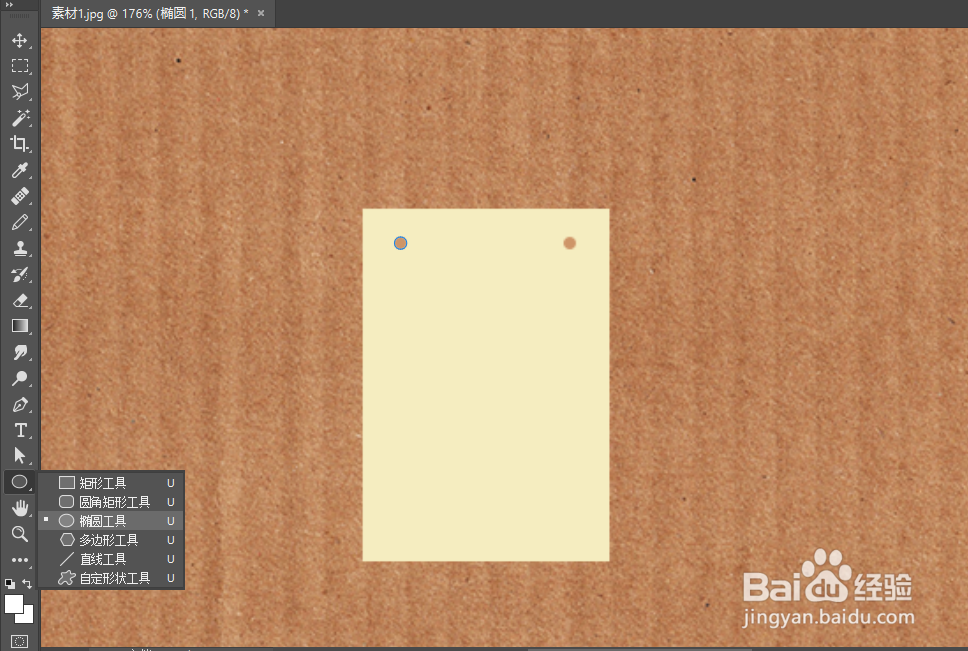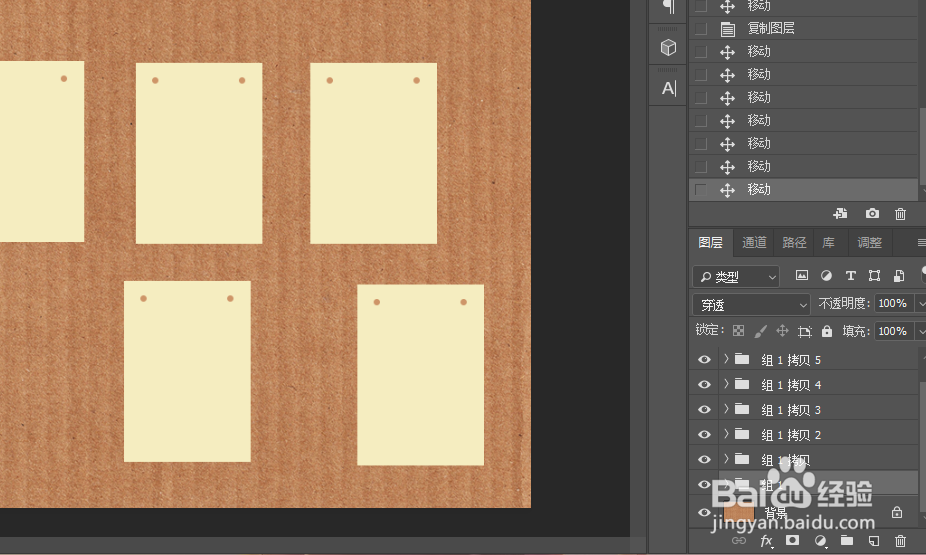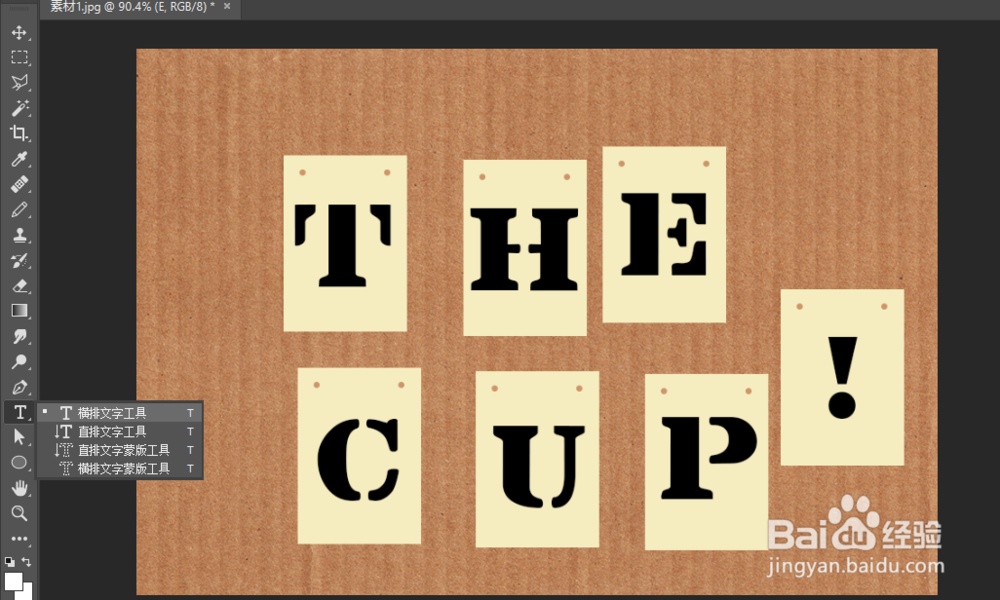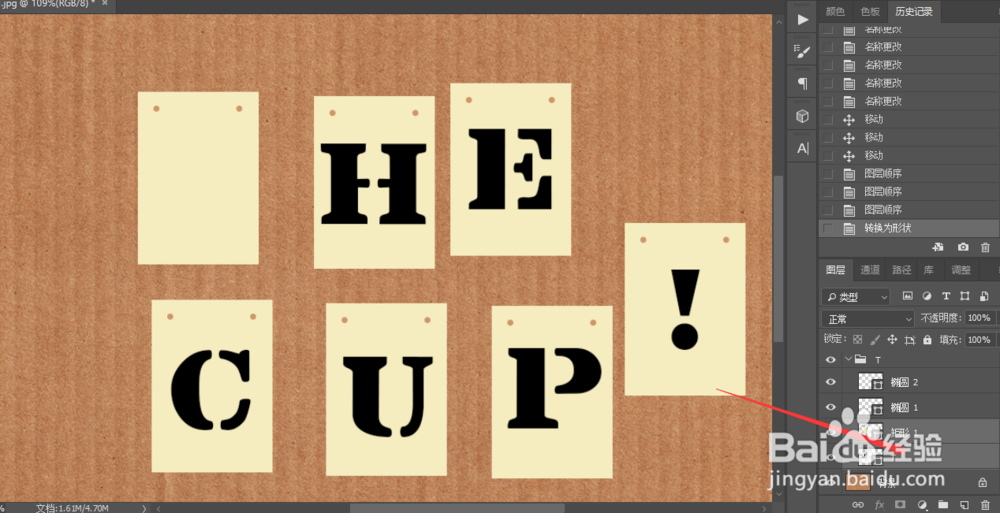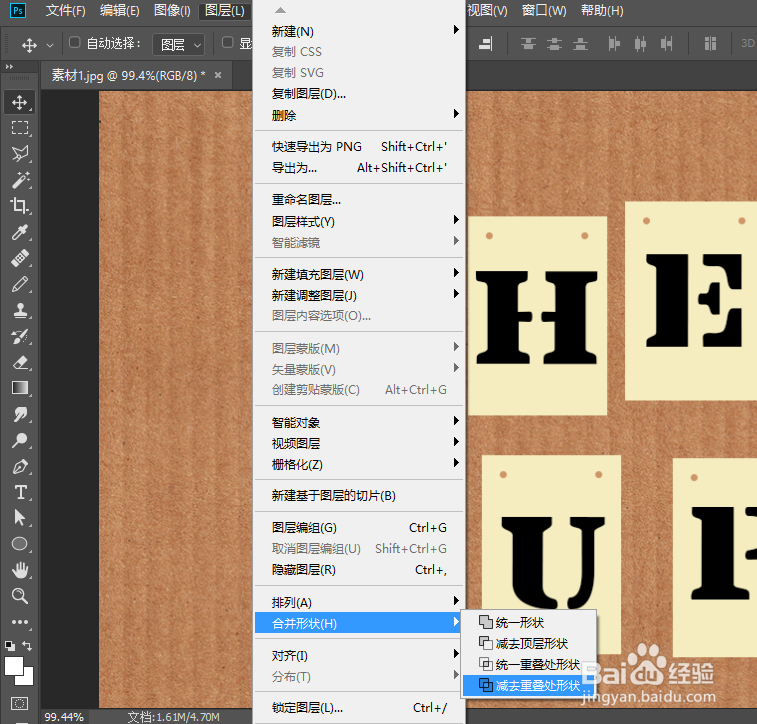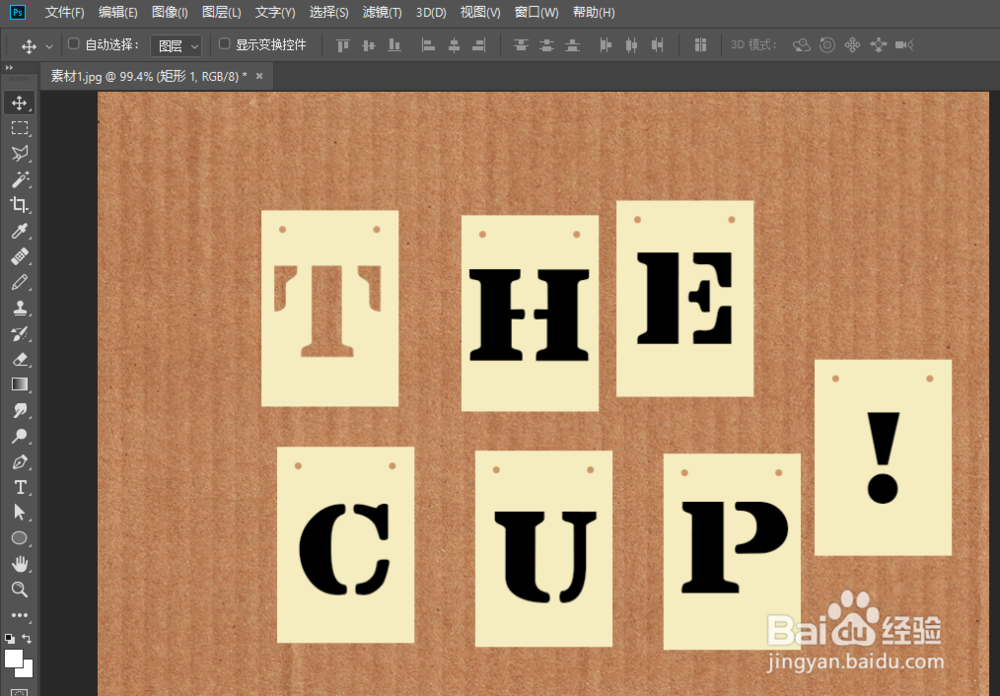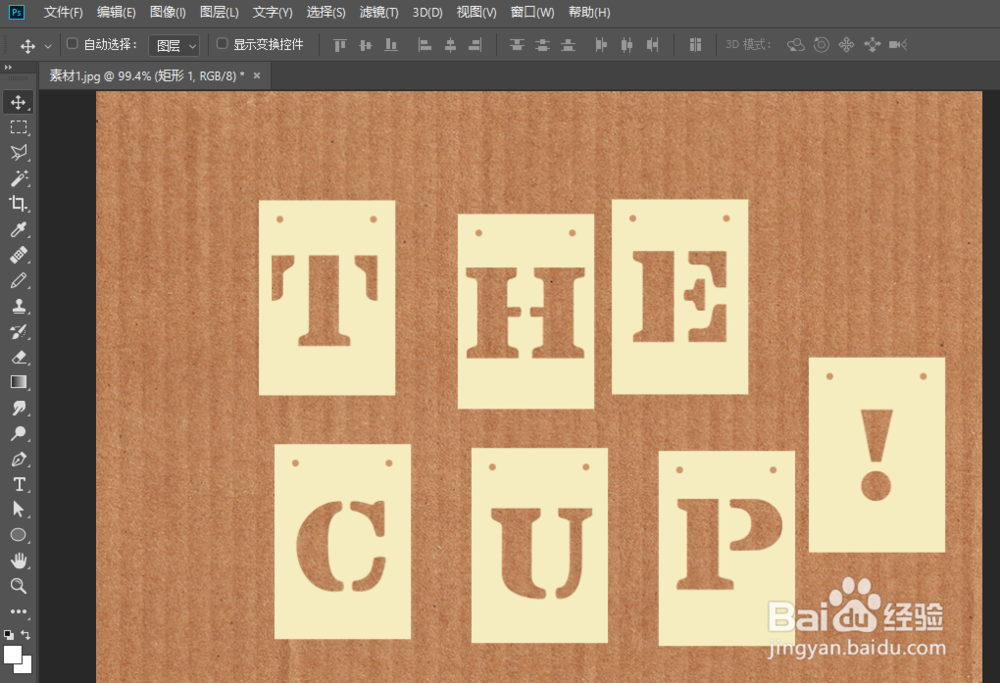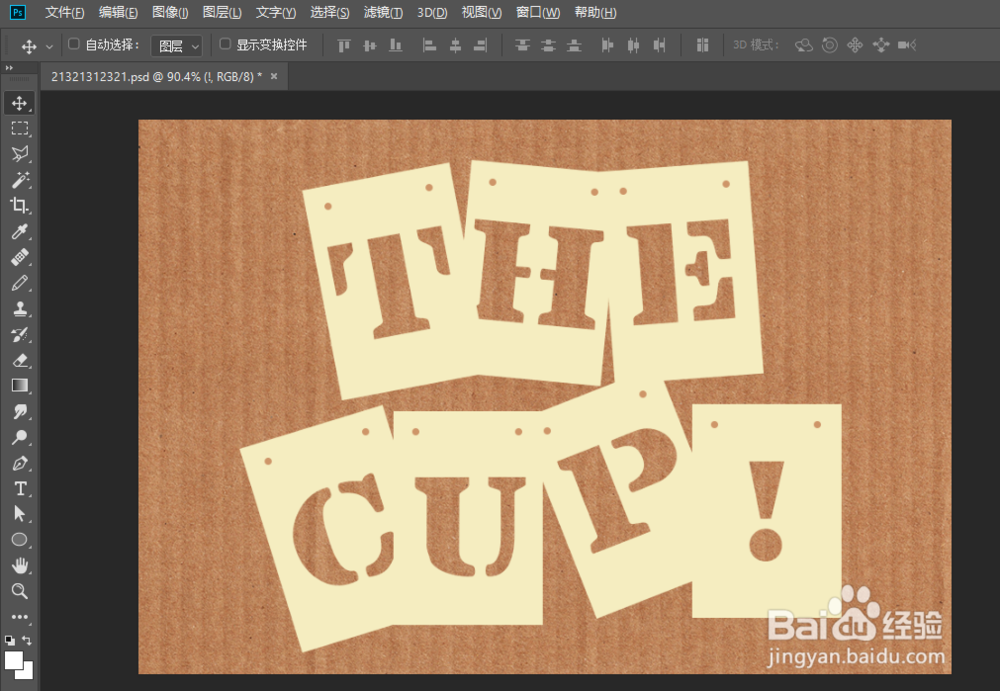用PS简单几步制作镂空的卡片字
1、打开一个背景素材
2、用矩形工具画一个卡片形状
3、选择椭圆工具画孔
4、合并成一个组,然后复制几个,想要几个字就复制几个
5、在卡片里输入文字,效果如图
6、打开“T”组,把文字层移动到最下面,选择文字图层→右键→转换为形状,然后安装Ctrl选择“矩形1”和文字图层
7、选择图层→合并形状→减去重叠处形状
8、得到这样的效果
9、用同样的方法做其他文字
10、根据自己想法移到合适的位置
11、选择背景层,Ctrl+L调整下背景的色阶,就完成了!
声明:本网站引用、摘录或转载内容仅供网站访问者交流或参考,不代表本站立场,如存在版权或非法内容,请联系站长删除,联系邮箱:site.kefu@qq.com。
阅读量:79
阅读量:23
阅读量:91
阅读量:64
阅读量:67